LG LG E1911S-BN Manuel du propriétaire
PDF
Télécharger
Document
FRANÇAIS
MANUEL D’UTILISATION
MONITEUR LCD
Veuillez lire attentivement ce manuel avant d’utiliser votre appareil et
conservez-le pour vous y référer ultérieurement.
MODÈLES DE MONITEURS LCD
E1911T
E1911S
E2211T
E2211S
E2411T
www.lg.com
Mesures de sécurité
Veuillez lire avec attention ces mesures de sécurité avant d’utiliser le produit.
Avertissement
Un manquement au respect de ces avertissements peut entraîner la mort, des
blessures graves ou endommager le produit ou d’autres biens.
Précautions relatives à l’alimentation électrique
Avertissement
Utilisez uniquement le cordon d’alimentation fourni avec l’unité, ou provenant d’un autre fabricant agréé.
- Un manquement à cette instruction peut entraîner un incendie, un choc électrique ou endommager le produit.
Utilisez uniquement des prises et des fiches correctement reliées à la terre.
- Dans le cas contraire, vous pourriez vous électrocuter ou vous blesser. Le produit pourrait également être endommagé.
N’utilisez pas une prise endommagée ou lâche.
- Ceci pourrait causer un choc électrique ou un incendie.
Utilisez l’écran uniquement avec une source d’alimentation (tension) conforme aux spécifications indiquées.
- Dans le cas contraire, le produit pourrait être endommagé, un incendie pourrait se produire ou vous pourriez être
électrocuté. Si vous n’êtes pas certain du type d’alimentation que vous avez, consultez un électricien agréé.
En présence de tonnerre et d’éclairs, il est très dangereux de toucher le cordon d’alimentation ou les câbles de signaux.
- Ceci pourrait causer un choc électrique.
Ne branchez pas plusieurs cordons d’alimentation, appareils électriques et radiateurs électriques à une seule
prise murale. Utilisez un bloc d’alimentation muni d’une broche de mise à la terre, conçu exclusivement pour
être utilisé avec du matériel informatique.
- Un incendie pourrait se déclencher par surchauffe.
Ne touchez pas le cordon d’alimentation avec des mains mouillées. En outre, si les broches de la prise sont mouillées
ou recouvertes de poussières, essuyez complètement la prise ou essuyez la poussière avant de la brancher.
- Vous pourriez vous électrocuter en raison de l’humidité excessive.
Si vous ne prévoyez pas d’utiliser le produit pendant une longue période, débranchez le cordon d’alimentation du produit.
- L’accumulation de poussière peut causer un incendie, l’altération de l’isolation peut entraîner une fuite électrique, un
choc électrique ou un incendie.
Insérez fermement la prise afin qu’elle ne soit pas lâche.
- Une connexion lâche peut entrainer un incendie.
Tenez la fiche lorsque vous retirez le câble d’alimentation. Ne tirez pas par le câble. Ne repliez pas
excessivement le câble, ne placez pas d’objets lourds sur le câble d’alimentation.
- La ligne d’alimentation peut-être endommagée, ce qui pourrait causer un choc électrique ou un incendie.
N’insérez pas de matériau conducteur (par exemple une baguette métallique) dans l’ouverture du produit à une
extrémité du câble d’alimentation alors que l’autre extrémité est branchée. En outre, ne touchez pas le câble
d’alimentation immédiatement après l’avoir branché dans la prise murale.
- Vous pourriez être électrocuté.
Le cordon d’alimentation est utilisé comme dispositif de déconnexion principal.
Assurez-vous que la prise soit installée à proximité de l’équipement et qu’elle reste accessible.
Ne débranchez pas le cordon d’alimentation lorsque le produit est en fonctionnement.
- Un choc électrique pourrait endommager le produit.
Tant que cette unité est reliée à la prise d’alimentation murale, elle n'est pasdéconnectée de la source de
courant alternatif même si l'unité est éteinte.
1
Mesures de sécurité
Précautions lors de l’installation du produit
Avertissement
Eloignez l’appareil des sources de chaleurs comme les radiateurs électriques, réchauds et autres flammes ouvertes.
- Il existe un risque de choc électrique, d’incendie, de dysfonctionnement ou de déformation.
Gardez le matériau anti-humidité et l’emballage vinyle hors d’atteinte des enfants.
- Le matériau anti-humidité est dangereux en cas d’ingestion. En cas d’ingestion, forcez l’individu à régurgiter et rendez-vous
à l’hôpital le plus proche. De plus, l’emballage vinyle peut entraîner la suffocation. Maintenez-le hors d’atteinte des enfants.
Ne posez pas d’objets lourds sur le produit, ne vous asseyez pas dessus.
- Si le produit s’effondre ou tombe, vous pourriez vous blesser. Les enfants doivent être particulièrement attentifs.
Ne laissez pas les câbles d’alimentation ou des signaux sur le sol :une personne pourrait trébucher dessus.
- Le passant pourrait trébucher, ce qui pourrait entraîner un risque de choc électrique, d’incendie, de panne du produit ou
de blessure.
Installez le produit dans un endroit net et sec. Ne l’utilisez pas près d’une source d’eau.
- La poussière et l’humidité peuvent causer un choc électrique, un incendie ou endommager le produit.
N’ajoutez pas d’accessoires qui n’ont pas été conçus pour cet écran.
Si vous sentez une fumée ou d’autres odeurs, ou entendez un son inhabituel provenant du produit,
débranchez-le et contactez le service après-vente.
- Si vous continuez à utiliser le produit sans prendre de mesures appropriées, il y a un risque de choc électrique ou d’incendie.
Si vous avez fait tomber le produit ou si le boîtier est cassé, éteignez le produit et débranchez le cordon d’alimentation.
- Si vous continuez à utiliser le produit sans prendre de mesures appropriées, il y a un risque de choc électrique
ou d’incendie. Contactez le service après-vente.
Ne faites pas tomber d’objet, ne frappez pas le produit. Ne jetez aucun jouet ni autre objet vers le produit.
- Ceci peut entraîner des blessures corporelles, des problèmes pour le produit et endommager l’écran.
Maintenez-le hors de portée des enfants et ne placez aucun jouet à proximité.
Assurez-vous que les orifices de ventilation du produit ne sont pas obstrués. Installez le produit à plus de 10 cm du mur.
- Si vous installez le produit trop près du mur, il pourrait être déformé, un incendie pourrait se déclencher en raison de la
montée en température de l’intérieur.
Ne couvrez pas le produit avec des tissus ni autres matériaux (plastique par exemple) lorsqu’il est branché.
- Le produit peut être déformé, un incendie pourrait se déclencher en raison de la montée en température de l’intérieur.
Placez le produit sur une surface plane et stable, suffisamment large pour supporter le produit.
- Si le produit tombe, vous pourriez vous blesser, ou le produit pourrait se casser.
Installez le produit en un lieu exempt d’interférences électromagnétiques.
Eloignez le produit des rayons directs du soleil.
- Le produit pourrait être endommagé.
Ne placez pas le produit sur le sol.
- Des jeunes enfants ou d’autres personnes pourraient trébucher.
Précautions pour le déplacement du produit
Avertissement
Assurez-vous d’éteindre le produit.
- Vous pourriez vous électrocuter ou endommager le produit.
Assurez-vous de retirer tous les câbles avant de déplacer le produit.
- Vous pourriez vous électrocuter ou endommager le produit.
Lorsque vous soulevez ou déplacez le produit, ne le tenez pas à l’envers, par le pied.
- Le produit pourrait tomber et entraîner des dommages ou une blessure.
2
Mesures de sécurité
Ne cognez pas le produit lors de son déplacement.
- Vous pourriez vous électrocuter ou endommager le produit.
Assurez-vous que le panneau est tourné vers l’avant et que vous le tenez avec les deux mains.
- Si vous faites tomber le produit, le produit endommagé peut entraîner choc électrique ou d’incendie.
Contactez un centre de service après-vente agréé pour la réparation.
Ne placez pas le produit tourné vers le bas.
- Ceci pourrait endommager l’écran à cristaux liquides TFT.
Précautions lors de l’utilisation/nettoyage du produit
Avertissement
Ne tentez pas de démonter, réparer ou modifier le produit vous-même.
- Il existe un risque d’incendie ou de choc électrique.
- Contactez le service après vente pour la réparation.
Pour nettoyer le produit, débranchez le cordon de secteur et frotter doucementavec un chiffon doux pour
prévenir toute éraflure. Ne nettoyez pas avec un chiffonhumide et ne pulvérisez ni eau ni autres liquides
directement sur le produit. Unedécharge électrique peut se produire. (N’employez pas de produits chimiques
telsque le benzène, les diluants pour peinture ou l'alcool)
Eloignez le produit de toute source d’eau.
- Il existe un risque d’incendie ou d’accident électrique.
Évitez l'humidité et les températures élevées.
Ne placez pas, n’entreposez pas de substances inflammables à proximité du produit.
- Il existe un danger d’explosion ou d’incendie.
Maintenez le produit propre à tout instant.
Adoptez une position confortable et naturelle lorsque vous travaillez pour relaxer les muscles.
Faites des pauses régulières lorsque vous travaillez avec le produit pour une longue période.
N’appuyez pas sur le panneau avec la main ou un objet pointu comme un ongle, un stylo, un crayon, ne le rayez pas.
Maintenez une distance avec le produit et reposez-vous de temps en temps.
- Votre vision pourrait être affaiblie si vous regardez le produit de trop près ou pendant trop longtemps.
Réglez la résolution appropriée en vous reportant au guide de l’utilisateur.
- Votre vision peut être altérée.
Conservez les petits accessoires hors d’atteinte des enfants.
Laisser une image fixe sur l’écran pour une longue période peut endommager l’écran et entrainer une brûlure
d’image. Assurez-vous d’utiliser l’économiseur d’écran sur le produit. Les brûlures d’images et les problèmes
liés ne sont pas couverts par la garantie de ce produit.
Vaporisez de l'eau sur un chiffon doux 2 à 4 fois, puis utilisez-le pour nettoyer lecadre. Essuyez toujours dans le
même sens. Si le chiffon est trop humide, destâches risquent d'apparaître sur le moniteur.
Elimination
N’éliminez pas ce produit avec le reste des déchets ménagers.
L’élimination de ce produit doit se faire en respect de la réglementation des autorités locales.
3
Mesures de sécurité
NOTE
Ce fabricant n’est pas responsible pour toute interférence de radio ou de TV
provoqué par les modifications non autorisées à cet équipement. Les
modifications comme ça pourraient invalider l’autorité de l’usager pour opérer
l’équipement.
NOTE
Cet équipement a été testé et trouvé pour être correspondre aux limites pour un
appareil numérique de la classe B, respectant la partie 15 des règles FCC. Ces
limites sont désignées pour offrir la protection raisonnable contre l’interférence
nuisable dans une installation résidentielle. Cet équipement génère, utilise et peut
radier l’énergie de la fréquence de radio et, si ce n’est pas installé et utilisé en
conformité avec les instructions, peut provoquer l’interférence nuisible aux
communications de radio. Pourtant, il n’y pas de garantie que l’interférence ne va
pas se passer dans une installation particulier. Si cet équipement provoque en
fait l’interférence nuisible à la réception de radio ou de télévision, qui peut être
déterminé par l’allumage ou la fermeture de l’équipement, l’usager est encouragé
d’essayer à corriger l’interférence par une ou plus de ces mesures suivantes :
– Réorienter ou deplacer l’antenne de réception.
– Augmenter la séparation entre l’équipement et le récepteur.
– Connecter l’équipement dans une sortie ou un circuit différent que celui auquel
le récepteur est connecté.
– Consulter le distributeur ou un technicien de radio/TV expérimenté pour l’aide.
NOTE
Pour les écrans avec les collerettes brillantes, l’usager devrait considérer la pose
de l’écran comme la collerette peut provoquer des réflexions de la lumière à
proximité et des surfaces brillantes.
4
Accessoires
!!! Merci d’avoir choisi un produit LGE !!!
Vérifiez que les éléments suivants sont bien inclus avec votre
moniteur. S’il manque des éléments, contactez votre revendeur.
Manuel/fiches
d’utilisation
Câble d’interface DVI-D
(E1911T/E2211T/E2411T
uniquement)
(Cette fonction n’est pas
disponible dans tous les pays.)
Cordon d’alimentation
(En fonction du pays)
Câble d’interface D-Sub 15 broches
(Ce câble d’interface peut être connecté
au produit avant son expédition.)
Support pour câble
(E1911T/E1911S
uniquement)
REMARQUE
Ces accessoires peuvent différer de ceux illustrés ici.
L’utilisateur doit utiliser des câbles interface blindés (câble D-sub 15 broches, câble DVI-D),
avec cœur en ferrite pour assurer la conformité standard du produit.
5
Connexion du moniteur
Avant de mettre en service le moniteur, assurez-vous qu'il est éteint, et que
le l'ordinateur et les autres périphériques sont également éteints.
Installation du socle
1. Placez le moniteur écran vers le bas sur un linge doux.
2. Insérez le Corps du socle à l’intérieur de
3. Insérez la Base du socle dans le
l’appareil dans la direction indiquée sur le
schéma ci-dessous. Assurez-vous de le
poussez jusqu’à entendre un « clic ».
Corps du socle dans la direction
indiquée ci-dessous.
Pivotez la
structure
Corps du socle
Corps du
socle
Base du
socle
4. Serrez le verrou de base dans le sens perpendiculaire.
.
5. Une fois l’assemblage du socle terminé, relevez le moniteur délicatement et tournez-le
face à vous.
Important
Cette illustration présente un modèle de connexion général. Votre moniteur peut être
différent de celui présenté ici.
Ne transportez pas le moniteur en le maintenant la tête en bas par le socle. Il risque de
tomber et de s'endommager, ou bien de vous blesser le pied.
6
Connexion du moniteur
Démontez le socle
1. Placez un coussin ou un chiffon
2. Placez l’antérieur du moniteur vers le
mouillé sur une surface plate.
bas sur le coussin ou le chiffon mouillé.
3. Changez le verrou sur le produit comme illustré ci-dessous et tournez-le dans le sens de la flèche.
.
Si vous ne pouvez pas retirer le socle même si la tête de verrouillage est en position déverrouillé,
poussez la tête indiquée vers le bas et réessayez.
7
Connexion du moniteur
4. Tirez sur le socle pour le retirer.
5. Appuyer sur le bouton PUSH (POUSSER) permet de retirer la Corps du socle du Pivotez la structure.
Bonne position
Mauvaise position
Attention:
Vous pouvez vous
blesser le doigt.
8
Connexion du moniteur
Avant de mettre en service le moniteur, assurez-vous qu'il est éteint, et que
le l'ordinateur et les autres périphériques sont également éteints.
Positionnement de votre écran
-Après l’installation, réglez l'angle comme indiqué cidessous.
1. Ajustez la position de l'écran selon vos préférences pour une utilisation optimale.
Inclinaison du socle : -5˚ à 15˚
Ne pas toucher ou ne pas appuyez sur
l'écran lorsque vous réglez l'angle du
moniteur.
Lorsque vous réglez l’angle de l'écran,
veillez à ne pas placer vos doigts entre la
partie supérieure du moniteur et le socle.
Vous risquez de vous blesser les doigts.
ERGONOMIE
Il est recommandé d'incliner le moniteur vers l'avant d'un angle qui ne doit pas excéder 5
degrés afin de garder une position ergonomique et confortable.
9
Connexion du moniteur
E1911T/E2211T/E2411T
Se connecter au PC
1. Avant d'installer le moniteur, assurez-vous que le moniteur, le système informatique, et
les autres périphériques connectés ne sont pas alimentés.
2. Assurez vous d’éteindre l’ordinateur et le produit. Raccordez le câble d'entrée du signal 1
et le cordon d'alimentation 2 dans cet ordre, puis vissez les vis du câble de signal.
A Raccordez le câble DVI-D (signal numérique)
B Raccordez le câble D-sub (signal analogique)
REMARQUE
La vue arrière de l'appareil est volontairement simplifiée.
Elle représente un modèle général ; il se peut que votre moniteur soit différent.
À l'aide d'un connecteur de câble d'entrée DSub pour Macintosh :
Adaptateur pour Macintosh
Avec les ordinateurs Apple Macintosh, un adaptateur
est nécessaire pour passer du connecteur VGS D-sub
haute densité à 15 broches sur 3 rangées du câble
fourni au connecteur à 15 broches sur 2 rangées.
Variable suivant le modèle.
Connectez le câble
d'entrée du signal et fixezle en le faisant tourner
dans le sens de la flèche
comme illustré sur la figure.
Type prise secteur
Signa numérique DVI-D
(Cette fonction n'est pas disponible dans tous les pays)
3. Appuyez sur la touche marche/arrêt du panneau avant pour allumer le moniteur. Un fois
le moniteur allumé, la fonction d'autoréglage de l'image est exécutée
automatiquement. (En mode analogique uniquement.)
Bouton d'alimentati
REMARQUE
‘Self Image Setting Function’ ('Réglage automatique de l'image'): Cette fonction fournit à l'utilisateur des
réglages d'écran optimaux. Lorsque l'utilisateur connecte le moniteur pour la première fois, cette fonction règle
automatiquement l'écran aux réglages optimaux sur des signaux d'entrée individuels.
Fonction ‘AUTO’: Lorsque vous rencontrez des problèmes, comme une image trouble, des lettres troubles, du
scintillement ou une image déformée lors de l’utilisation du dispositif ou après avoir changé la résolution de l’écran,
appuyez sur le bouton de réglage automatique AUTO pour améliorer la résolution.
10
Connexion du moniteur
E1911S/E2211S
Se connecter au PC
1. Avant d'installer le moniteur, assurez-vous que le moniteur, le système informatique, et
les autres périphériques connectés ne sont pas alimentés.
2. Assurez vous d’éteindre l’ordinateur et le produit. Raccordez le câble d'entrée du signal 1
et le cordon d'alimentation 2 dans cet ordre, puis vissez les vis du câble de signal.
A Raccordez le câble D-sub (signal analogique)
REMARQUE
La vue arrière de l'appareil est volontairement simplifiée.
Elle représente un modèle général ; il se peut que votre moniteur soit différent.
À l'aide d'un connecteur de câble d'entrée DSub pour Macintosh :
Adaptateur pour Macintosh
Avec les ordinateurs Apple Macintosh, un adaptateur est
nécessaire pour passer du connecteur VGS D-sub haute
densité à 15 broches sur 3 rangées du câble fourni au
connecteur à 15 broches sur 2 rangées.
Variable suivant le modèle.
Connectez le câble
d'entrée du signal et fixezle en le faisant tourner
dans le sens de la flèche
comme illustré sur la
figure.
Type prise secteur
3. Appuyez sur la touche marche/arrêt du panneau avant pour allumer le moniteur.
Un fois le moniteur allumé, la fonction d'autoréglage de l'image est exécutée
automatiquement.
Bouton d'alimentati
REMARQUE
‘Self Image Setting Function’ ('Réglage automatique de l'image'): Cette fonction fournit à l'utilisateur des
réglages d'écran optimaux. Lorsque l'utilisateur connecte le moniteur pour la première fois, cette fonction règle
automatiquement l'écran aux réglages optimaux sur des signaux d'entrée individuels.
Fonction ‘AUTO’: Lorsque vous rencontrez des problèmes, comme une image trouble, des lettres troubles, du
scintillement ou une image déformée lors de l’utilisation du dispositif ou après avoir changé la résolution de l’écran,
appuyez sur le bouton de réglage automatique AUTO pour améliorer la résolution.
11
Connexion du moniteur
Utiliser le support de câble (Cette caractéristique n’est pas disponible à tous les modes.)
E1911T
Support pour câble
E1911S
Support pour câble
12
Fonctions du panneau de commande
Commandes du panneau
E1911T/E2211T/E2411T
E1911S/E2211S
Bouton MENU
OSD VERROUILLAGE/DEVERROUILLAGEE
Cette fonction vous permet de verrouiller les paramètres de
commande actuels afin qu'ils ne soient pas modifiés par
inadvertance. Appuyez sur la bouton MENU et maintenezla enfoncée pendant plusieurs secondes. Le message "OSD
VERROUILLAGE" devrait apparaître.
Vous pouvez déverrouiller les commandes du menu à
l’écran en appuyant sur la bouton MENU pendant plusieurs
secondes. Le message "OSD DEVERROUILLAGEE"
devrait apparaître.
13
Fonctions du panneau de commande
Bouton SUPER
ENERGY SAVING
Bouton AUTO
Utiliser le bouton pour entrer dans le menu SUPER
ENERGY SAVING.
Pour plus d'informations, reportez-vous page 20.
RÉGLAGE AUTOMATIQUE D'IMAGENT
Lors de l’ajustage des installations de votre écran,
appuyer toujours sur le bouton AUTO sur MONITOR
SETUP OSD.(En mode analogique uniquement.)
Cette option permet de régler automatiquement
l'affichage suivant la résolution en cours.
Le meilleur mode d'écran est
E1911T/E1911S : 1366 x 768
E2211T/E2211S/E2411T: 1920 x 1080
Bouton INPUT
(Source Touche
Chaude)
Lorsque deux signaux d'entrée sont raccordés, vous pouvez
sélectionner le signal d'entrée (D-Sub/DVI) de votre choix.
Lorsqu'un seul signal est raccordé, il est détecté
automatiquement. L'option sélectionnée par défaut est DSub.
(E1911T/E2211T/E2411T uniquement)
Bouton EXIT
Quitter OSD .
Touche marche/arrêt
et indicateur de mise
sous tension
Ce bouton permet d'allumer et d'éteindre le moniteur.
L’indicateur de puissance reste blanc si l’écran est
fonctionnant proprement ( Mode Allumer ). Si l’écran est au
monde Dormir (Economie d’énergie), l’indicateur de
puissance est blanc en clignotant.
14
Réglages du menu à l'écran (OSD)
Réglage de l'affichage
Grâce au système de menu à l'écran OSD, vous pouvez en quelques instants
régler la taille de l'image, sa position, ainsi que d'autres paramètres. Le bref
exemple ci-dessous vous permettra de vous familiariser avec ces commandes.
La section qui suit définit dans ses lignes générales le fonctionnement des
réglages et des sélections que vous pouvez effectuer avec l'OSD.
Pour effectuer des réglages dans l'OSD, procédez comme suit :
1
Appuyer sur tout Bouton, le menu principal d’OSD du menu principal apparaît.
2
Pour accéder au contrôle, utiliser les Boutons correspondants.
3
Utilisez les Boutons
/ /
pour régler l'image au niveau souhaité.
Utilisez le Bouton
pour sélectionner d'autres éléments de sous-menu.
4
Appuyer sur le Bouton EXIT pour quitter OSD.
15
Sélection et réglage de l'OSD
Le tableau ci-dessous détaille les menus de commande, de réglage et de
paramétrage de l'OSD.
DSUB : Entrée D-SUB (Signal analogique)
DVI-D : Entrée DVI-D (Signal numérique)
Menu principal
MENU
Entrée prise
en charge
Sous-menu
LUMINOSITÉ
DSUB
DVI-D
Réglage de la luminosité de
l'écran
FORMAT ORIGINAL
Permet d'ajuster la taille
d'image
TEMPÉRAT.
(PRÉDÉF./UTILIS.)
Personnalisation de la couleur
de l'écran
CONTRASTE
Réglage du contraste de l'écran
LANGUE
Personnalisation du statut de
l'écran en fonction de
l'environnement de l'utilisateur
RÉINITIALISATION
DSUB
SUPER
ENERGY
SAVING
Description
DVI-D
ON
Démarrer la fonction SUPER
ENERGY SAVING.
OFF
Fermer la fonction SUPER
ENERGY SAVING.
REINITIALISER
Initialiser SUPER ENERGY
SAVING et installer au mode
“OFF” .
REMARQUE
L'ordre des icônes est différent suivant le modèle (16~22).
16
Sélection et réglage de l'OSD
Maintenant que vous connaissez la procédure de sélection et de réglage
des éléments à l'aide du système OSD, voici la liste de tous les icônes
(ainsi que leur nom et description) présents dans le menu OSD.
Appuyez sur le bouton MENU et le menu principal du menu OSD apparaît.
Nom de
menu
Icônes
Sousécrans
Bouton Tip
(Conseil)
Exit (Quitter)
Régler (augmenter/diminuer)
Sélectionner un autre sous-menu
Revenir à la sélection des sous-menus
REMARQUE
Les langues du menu à l'écran (OSD) peuvent être différentes de celles du manuel.
17
Sélection et réglage de l'OSD
Menu principal
Sous-menu
Description
Réglage de la luminosité de l'écran.
LARGE
Passe en mode grand écran en fonction du
signal d'image en entrée.
ORIGINAL Change le ratio du signal d’image d’input à
l’original.
* Cette fonction fonctionne seule quand la
résolution d’input est inférieure au ratio de
l’écran de contrôle (16:9).
PRÉDÉF.
Sélection de la couleur de votre choix.
• CHAUD : Mettre l’écran en coloris
chauds.
• MOYEN : Mettre l’écran en demi-teinte.
• FROID: Mettre l’écran en coloris froids.
UTILIS.
ROUGE
Définissez vos propres niveaux de couleur rouge.
VERT
Définissez vos propres niveaux de couleur verte.
BLEU
Définissez vos propres niveaux de couleur bleue.
Exit : Exit (Quitter)
: Déplacer
: Sélectionner un autre sous-menu
18
Sélection et réglage de l'OSD
Menu principal
Description
Réglage du contraste de l'écran.
Choix de la langue d'affichage des noms
des commandes.
Retour à toutes les valeurs d'usine sauf
pour le paramètre "LANGUE".
Appuyez sur la touche
pour
réinitialiser immédiatement.
Exit : Exit (Quitter)
: Déplacer
: Sélectionner un autre sous-menu
19
Sélection et réglage de l'OSD
Maintenant que vous connaissez la procédure de sélection et de réglage
des éléments à l'aide du système OSD, voici la liste de tous les icônes
(ainsi que leur nom et description) présents dans le menu OSD.
Appuyez sur le bouton SUPER ENERGY SAVING et
le menu principal du menu OSD apparaît.
Nom de
menu
Sousécrans
Icônes
Exit (Quitter)
Déplacer
Revenir à la sélection des sous-menus
Bouton Tip
(Conseil)
REMARQUE
Les langues du menu à l'écran (OSD) peuvent être différentes de celles du manuel.
20
Sélection et réglage de l'OSD
Menu principal
Sous-menu
Description
Démarrer la fonction SUPER ENERGY
SAVING.
Quand la valeur d’installation courante est ON,
la couleur de SUPER SAVING est verte.
ON
OFF
Fermer la fonction SUPER ENERGY SAVING.
Maintenant le moniteur est de la fonction LED
SAVING.
Quand la valeur d’installation courante est
OFF, la couleur de SUPER SAVING est grise.
REINIT Eliminer les valeurs de REDUCTION DE
IALISE L’ENERGIE TOTALE et REDUCTION
QUANTITE TOTALE CO2
R
Exit : Exit (Quitter)
,
: Déplacer
: Sélectionner un autre sous-menu
OK : Sélectionner
REDUCTION DE L’ENERGIE TOTALE : Combien de puissance a été économisée pendant l’usage du
moniteur.
REDUCTION QUANTITE TOTALE CO2 : Changer de REDUCTION DE L’ENERGIE TOTALE
àREDUCTION QUANTITE TOTALE CO2.
21
Sélection et réglage de l'OSD
REMARQUE
DONNEES D’ECONMOIE(W/h):
19 pouces 22 pouces 24 pouces
SUPER SAVING
LED SAVING
3
4
5
3
15
17
Les données d’économie dépendent du Panneau. De cette raison, ces valeurs
devraient être différentes par panneau et par vendeur de panneau.
LG accumule ces valeurs en utilisant la fonction intégrée en 10 minutes du signal
vidéo de radiodiffusion.
LED SAVING indique combien de puissance peut être économisée en utilisant le
Panneau WLED au lieu du panneau CCFL.
SUPER SAVING indique combien de puissance peut être économisée de plus en
utilisant la fonction de SUPER ENERGY SAVING.
22
Résolution des problèmes
Avant de demander une intervention, vérifiez les points suivants.
Absence d'image
● Le cordon d'alimentation du • Vérifiez le branchement du cordon
moniteur est-il branché ?
d'alimentation à la prise secteur.
● La diode témoin
d'alimentation est-elle
allumée ?
• Appuyez sur le bouton de mise sous tension.
● Est-ce que l’indicateur
d’alimentation clignote?
• Si le moniteur est en mode d'économie
d'énergie, bougez la souris ou appuyez sur
une touche du clavier. L'image doit alors
réapparaître.
• Allumez le PC.
● L'écran affiche-t-il le
message "COUPURE"?
• Ce message apparaît lorsque le signal du PC
(émis par la carte vidéo) est déphasé par
rapport à la fréquence horizontale ou verticale
du moniteur.
Reportez-vous à la section 'Spécifications' du
manuel pour reconfigurer le moniteur.
● L'écran affiche-t-il le
message "VERIF
SIGNAL"?
• Ce message apparaît lorsque le câble vidéo
reliant votre PC au moniteur est débranché.
Vérifiez le câble et essayez à nouveau.
L'écran affiche-t-il le message "OSD VERROUILLAGE"?
● Le message “OSD
VERROUILLAGE”
s'affiche-t-il lorsque
vous appuyez sur le
bouton MENU ?
• Vous pouvez protéger les paramètres de
commande actuels afin qu'ils ne soient pas
modifiés par inadvertance. Vous pouvez
déverrouiller les commandes du menu à l’écran
en appuyant sur la bouton MENU pendant
plusieurs secondes. Le message "OSD
DÉVERROUILLAGE" devrait apparaître.
23
Résolution des problèmes
L'image ne s'affiche pas correctement
● L'image est mal
positionnée
• Appuyez sur le bouton AUTO pour régler
automatiquement l'image de façon idéale.
● Des barres ou des
bandes verticales
apparaissent en
arrière-plan.
• Appuyez sur le bouton AUTO pour régler
automatiquement l'image de façon idéale.
● Un bruit numérique
horizontal est visible,
ou les caractères ne
sont pas clairs.
• Appuyez sur le bouton AUTO pour régler
automatiquement l'image de façon idéale.
• Dans Panneau de configuration --> Affichage
--> Paramètres, choisissez la résolution d'écran
conseillée ou réglez l'image de façon appropriée.
Paramétrez les options de couleur sur 24 bits
(vraies couleurs) ou supérieur.
IMPORTANT
Dans Panneau de configuration --> Affichage --> Paramètres, vérifiez si
la fréquence ou la résolution a changé. Si tel est le cas, réglez à nouveau la
carte vidéo sur la résolution recommandée.
Si la résolution recommandée (la résolution optimale) n’est pas sélectionnée, les
caractères peuvent apparaître flous, et l’écran peut être obscurci, tronqué ou
partial.)
La méthode de configuration peut différer selon l'ordinateur et le
système d'exploitation utilisé, et la résolution mentionnée ci-dessus
peut ne pas être prise en charge par la carte vidéo. Le cas échéant,
contactez le fabricant de l'ordinateur ou de la carte vidéo.
24
Résolution des problèmes
L'image ne s'affiche pas correctement
• Vérifiez la connexion du câble de signal. Utilisez
● Il n'y a qu'une seule
couleur à l'écran ou les un tournevis pour le serrer si nécessaire.
• Assurez-vous que la carte vidéo est correctement
couleurs ne sont pas
installée dans son emplacement.
normales.
• Paramétrez les options de couleur sur 24 bits
(vraies couleurs) ou supérieur dans Panneau de
configuration -- Paramètres.
● L'écran clignote.
• Vérifiez si l'écran est en mode entrelacé. Si tel est
le cas, passez à la résolution recommandée.
L'écran affiche-t-il le message "Moniteur non reconnu,
moniteur Plug&Play (VESA DDC)" trouvé ?
● Avez-vous installé le
pilote d'affichage ?
• Assurez-vous d'installer les pilotes
d'affichage à partir de la disquette ou du CD
fourni avec le moniteur. Vous pouvez aussi
télécharger le pilote à partir de notre site
Web : http://www.lg.com.
• Vérifiez que la carte vidéo prend en charge
la fonction Plug&Play.
25
Spécifications
E1911T
Écran
Écran TFT (Thin Film Transistor) à cristaux liquides (LCD)
Traitement anti-éblouissement
47,0 cm diagonale visibles (18,5 pouces)
0,300 mm x 0,300 mm (Pas de masque)
Entrée sync
Fréquence horiz.
Fréquence vertic.
Forme
30 kHz à 61 kHz (Automatique)
56 Hz à 75 Hz (Automatique)
Synchro. Séparée,
Numérique
Entrée vidéo
Entrée signa
Forme
Connecteur D-Sub à 15 broches
Connecteur DVI - D (Numérique)
RVB analogique (0,7 Vp-p/75 ohm), Numérique
Resolution
Maxi
Recommandée
VESA 1366 x 768 @ 60 Hz
VESA 1366 x 768 @ 60 Hz
Plug & Play
DDC 2B(Numérique), DDC2AB(analogique)
Consommation
Mode activé
Mode veille
Mode arrêt
Dimensions
et poids
Largeur
Hauteur
Profondeur
:
<
<
18 W(Typique)
0,3 W
0,3 W
Socle inclus
Socle non inclus
44,2 cm ( 17,42 pouces )
35,8 cm ( 14,09 pouces )
17,0 cm ( 6,69 pouces )
44,2 cm ( 17,42 pouces )
26,7 cm ( 10,51 pouces )
6,1 cm ( 2,40 pouces )
Poids (hors conditionnement 2,8 kg ( 6,19 livres )
Inclinaison
Inclinaison du socle : -5˚ à 15˚
Alimentation
AC 100 - 240 V~ 50 / 60 Hz 0,8 A
Environnement
Conditions de fonctionnement
Température
10 ° C à 35 ° C
Humidité
10 % à 80% sans condensation
Conditions de stockage
Température
Humidité
Socle inclinable
pivotant
Fixe ( ), Mobile ( O )
Cordon
d'alimentation
Type prise secteur
-20 ° C à 60 ° C
5 % à 90 % sans condensation
REMARQUE
Les informations du présent document sont passibles de modification sans préavis.
26
Spécifications
E1911S
Écran
Écran TFT (Thin Film Transistor) à cristaux liquides (LCD)
Traitement anti-éblouissement
47,0 cm diagonale visibles (18,5 pouces)
0,300 mm x 0,300 mm (Pas de masque)
Entrée sync
Fréquence horiz.
Fréquence vertic.
Forme
30 kHz à 61 kHz (Automatique)
56 Hz à 75 Hz (Automatique)
Synchro. Séparée
Entrée vidéo
Entrée signa
Forme
Connecteur D-Sub à 15 broches
RVB analogique (0,7 Vp-p/75 ohm)
Resolution
Maxi
Recommandée
VESA 1366 x 768 @ 60 Hz
VESA 1366 x 768 @ 60 Hz
Plug & Play
DDC 2AB
Consommation
Mode activé
Mode veille
Mode arrêt
Dimensions
et poids
Largeur
Hauteur
Profondeur
:
<
<
18 W(Typique)
0,3 W
0,3 W
Socle inclus
Socle non inclus
44,2 cm ( 17,42 pouces )
35,8 cm ( 14,09 pouces )
17,0 cm ( 6,69 pouces )
44,2 cm ( 17,42 pouces )
26,7 cm ( 10,51 pouces )
6,1 cm ( 2,40 pouces )
Poids (hors conditionnement 2,8 kg ( 6,19 livres )
Inclinaison
Inclinaison du socle : -5˚ à 15˚
Alimentation
AC 100 - 240 V~ 50 / 60 Hz 0,8 A
Environnement
Conditions de fonctionnement
Température
10 ° C à 35 ° C
Humidité
10 % à 80% sans condensation
Conditions de stockage
Température
Humidité
Socle inclinable
pivotant
Fixe ( ), Mobile ( O )
Cordon
d'alimentation
Type prise secteur
-20 ° C à 60 ° C
5 % à 90 % sans condensation
REMARQUE
Les informations du présent document sont passibles de modification sans préavis.
27
Spécifications
E2211T
Écran
Écran TFT (Thin Film Transistor) à cristaux liquides (LCD)
Traitement anti-éblouissement
54,6 cm diagonale visibles (21,5 pouces)
0,248 mm x 0,248 mm (Pas de masque)
Entrée sync
Fréquence horiz.
Fréquence vertic.
Forme
30 kHz à 83 kHz (Automatique)
56 Hz à 75 Hz (Automatique)
Synchro. Séparée,
Numérique
Entrée vidéo
Entrée signa
Forme
Connecteur D-Sub à 15 broches
Connecteur DVI - D (Numérique)
RVB analogique (0,7 Vp-p/75 ohm), Numérique
Resolution
Maxi
Recommandée
VESA 1920 x 1080 @ 60 Hz
VESA 1920 x 1080 @ 60 Hz
Plug & Play
DDC 2B(Numérique), DDC2AB(analogique)
Consommation
Mode activé
Mode veille
Mode arrêt
Dimensions
et poids
Largeur
Hauteur
Profondeur
:
<
<
28 W(Typique)
0,3 W
0,3 W
Socle inclus
Socle non inclus
50,9 cm ( 19,80 pouces )
39,9 cm ( 15,70 pouces )
21,0 cm ( 8,26 pouces )
50,9 cm ( 19,80 pouces )
30,4 cm ( 11,96 pouces )
6,2 cm ( 2,44 pouces )
Poids (hors conditionnement 3,0 kg ( 6,65 livres )
Inclinaison
Inclinaison du socle : -5˚ à 15˚
Alimentation
AC 100 - 240 V~ 50 / 60 Hz 1,0 A
Environnement
Conditions de fonctionnement
Température
10 ° C à 35 ° C
Humidité
10 % à 80% sans condensation
Conditions de stockage
Température
Humidité
Socle inclinable
pivotant
Fixe ( ), Mobile ( O )
Cordon
d'alimentation
Type prise secteur
-20 ° C à 60 ° C
5 % à 90 % sans condensation
REMARQUE
Les informations du présent document sont passibles de modification sans préavis.
28
Spécifications
E2211S
Écran
Écran TFT (Thin Film Transistor) à cristaux liquides (LCD)
Traitement anti-éblouissement
54,6 cm diagonale visibles (21,5 pouces)
0,248 mm x 0,248 mm (Pas de masque)
Entrée sync
Fréquence horiz.
Fréquence vertic.
Forme
30 kHz à 83 kHz (Automatique)
56 Hz à 75 Hz (Automatique)
Synchro. Séparée
Entrée vidéo
Entrée signa
Forme
Connecteur D-Sub à 15 broches
RVB analogique (0,7 Vp-p/75 ohm)
Resolution
Maxi
Recommandée
VESA 1920 x 1080 @ 60 Hz
VESA 1920 x 1080 @ 60 Hz
Plug & Play
DDC 2AB
Consommation
Mode activé
Mode veille
Mode arrêt
Dimensions
et poids
Largeur
Hauteur
Profondeur
:
<
<
28 W(Typique)
0,3 W
0,3 W
Socle inclus
Socle non inclus
50,9 cm ( 19,80 pouces )
39,9 cm ( 15,70 pouces )
21,0 cm ( 8,26 pouces )
50,9 cm ( 19,80 pouces )
30,4 cm ( 11,96 pouces )
6,2 cm ( 2,44 pouces )
Poids (hors conditionnement 3,0 kg ( 6,65 livres )
Inclinaison
Inclinaison du socle : -5˚ à 15˚
Alimentation
AC 100 - 240 V~ 50 / 60 Hz 1,0 A
Environnement
Conditions de fonctionnement
Température
10 ° C à 35 ° C
Humidité
10 % à 80% sans condensation
Conditions de stockage
Température
Humidité
Socle inclinable
pivotant
Fixe ( ), Mobile ( O )
Cordon
d'alimentation
Type prise secteur
-20 ° C à 60 ° C
5 % à 90 % sans condensation
REMARQUE
Les informations du présent document sont passibles de modification sans préavis.
29
Spécifications
E2411T
Écran
Écran TFT (Thin Film Transistor) à cristaux liquides (LCD)
Traitement anti-éblouissement
60,97 cm diagonale visibles (24 pouces)
0,277 mm x 0,277 mm (Pas de masque)
Entrée sync
Fréquence horiz.
Fréquence vertic.
Forme
30 kHz à 83 kHz (Automatique)
56 Hz à 75 Hz (Automatique)
Synchro. Séparée,
Numérique
Entrée vidéo
Entrée signa
Forme
Connecteur D-Sub à 15 broches
Connecteur DVI - D (Numérique)
RVB analogique (0,7 Vp-p/75 ohm), Numérique
Resolution
Maxi
Recommandée
VESA 1920 x 1080 @ 60 Hz
VESA 1920 x 1080 @ 60 Hz
Plug & Play
DDC 2B(Numérique), DDC2AB(analogique)
Consommation
Mode activé
Mode veille
Mode arrêt
Dimensions
et poids
Largeur
Hauteur
Profondeur
:
<
<
28 W(Typique)
0,3 W
0,3 W
Socle inclus
Socle non inclus
56,9 cm ( 22,40 pouces )
43,3 cm ( 17,04 pouces )
21,0 cm ( 8,26 pouces )
56,9 cm ( 22,40 pouces )
34,2 cm ( 13,46 pouces )
6,3 cm ( 2,48 pouces )
Poids (hors conditionnement 3,9 kg ( 8,8 livres )
Inclinaison
Inclinaison du socle : -5˚ à 15˚
Alimentation
AC 100 - 240 V~ 50 / 60 Hz 1,2 A
Environnement
Conditions de fonctionnement
Température
10 ° C à 35 ° C
Humidité
10 % à 80% sans condensation
Conditions de stockage
Température
Humidité
Socle inclinable
pivotant
Fixe ( ), Mobile ( O )
Cordon
d'alimentation
Type prise secteur
-20 ° C à 60 ° C
5 % à 90 % sans condensation
REMARQUE
Les informations du présent document sont passibles de modification sans préavis.
30
Spécifications
Modes prédéfinis (Résolution)
E1911T/E1911S
* Si vous ne pouvez pas choisir 1366 x 768 dans l’option du top horloge de
propriété de l’écran, veuillez renouveler votre pilote de la carte vidéo auprès de
votre vendeur de la carte vidéo.
1
2
3
4
5
6
7
*8
Modes prédéfinis
(résolution)
Fréquence horiz.
(kHz)
Fréquence vertic.
(Hz)
720 x 400
640 x 480
640 x 480
800 x 600
800 x 600
832 x 624
1024 x 768
1366 x 768
31,468
31,469
37,500
37,879
46,875
49,725
48,363
47,712
70
60
75
60
75
75
60
60
Polarité (H/V)
-/+
-/-/+/+
+/+
-/-/+/+
* Mode Recommandée
E2211T/E2211S/E2411T
1
2
3
4
5
6
7
8
9
10
11
*12
Modes prédéfinis
(résolution)
Fréquence horiz.
(kHz)
Fréquence vertic.
(Hz)
Polarité (H/V)
720 x 400
640 x 480
640 x 480
800 x 600
800 x 600
1024 x 768
1024 x 768
1152 x 864
1280 x 1024
1280 x 1024
1680 x 1050
1920 x 1080
31,468
31,469
37,500
37,879
46,875
48,363
60,023
67,500
63,981
79,976
65,290
67,500
70
60
75
60
75
60
75
75
60
75
60
60
-/+
-/-/+/+
+/+
-/+/+
+/+
+/+
+/+
-/+
+/+
* Mode Recommandée
Voyant
MODE
Mode activé
Mode veille
Mode arrêt
Couleur LED
Blanc
Blanc en Clignotant
Éteint
31
Installation de la plaque de fixation murale
Ce produit répond aux spécifications de la plaque de fixation murale
ou du dispositif d’échange.
1. Placez le moniteur, face vers le haut, sur un coussin ou un chiffon doux.
2. Séparez le socle en appuyant sur le bouton PUSH (POUSSER).
Bonne position
Mauvaise position
Attention:
Vous pouvez vous blesser le doigt
32
?@@?f
?@@?f
Installation de la plaque de fixation murale
3. Installation de la plaque de fixation murale.
Plaque de fixation murale
(vendue séparément)
Type de fixation murale ou avec socle
adaptable à la plaque de fixation murale.
Pour de plus amples informations,
reportez-vous au guide d’installation
fourni avec la plaque de fixation murale
(vendue séparément).
Plaque de montage mural
< Dimensions de la surface de montage des vis >
Espacement des trous : 100 mm x 100 mm
Fixation de sécurité Kensington
Relié à un câble de blocage vendu
séparément dans tout magasin
informatique.
REMARQUE
Compatibilité VESA uniquement par rapport aux dimensions de la surface de montage et aux
spécifications des vis de montage.
Utilisez la norme VESA ci-dessous.
* 784,8 mm et moins (30,9 pouce)
- Épaisseur de la plaque de montage mural : 2,6 mm
- Vis : 4,0 mm x pas 0,7 mm x longueur 10 mm
* 787,4 mm et plus (31,0 pouce)
- Utilisez les vis et la plaque de montage mural conformes à la norme VESA.
33
Veuillez lire les consignes de sécurité avant
d’utiliser le produit.
Conser vez le manuel d’utilisation (CD)
à p o r té e de main pour vous y référer
ultérieurement.
Le modèle et numéro de série ce POSTE
sont situés à l’arrière ou sur un côté du
POSTE. Reportez-les ci-dessous au cas où
vous devriez être dépanné.
MODÈLE
SÉRIE
ENERGY STAR is a set of power-saving
guidelines issued by the U.S.Environmental
Protection Agency(EPA).
As an ENERGY STAR Partner LGE U. S. A.,Inc.
has determined that this product meets the
ENERGY STAR guidelines for energy efficiency.
">
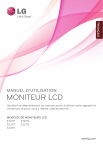
Lien public mis à jour
Le lien public vers votre chat a été mis à jour.